Gigabyte tarjoaa useita Fan Control-apuohjelmia BIOS-pohjaisesta Smart Fan 5:stä ohjelmiin, joita voit suorittaa Windowsista, kuten Gigabyte SIV ja GCC.
Jos haluat nopean ja helpon asennuksen, voit käytä automaattisia faniprofiileja näissä apuohjelmissa. Niiden avulla voit asettaa tuulettimet eri nopeusalueille yhdellä napin painalluksella. Tai jos haluat mukauttaa mieluummin kuin mukavuutta, voit aina käyttää manuaalista-tilaa hienosäätämään nopeudet.
Käyn tässä artikkelissa näiden eri menetelmien käytön vaiheet ja mitä sinun tulee tehdä ja mitä ei pitäisi tehdä manuaalisen määrityksen aikana.
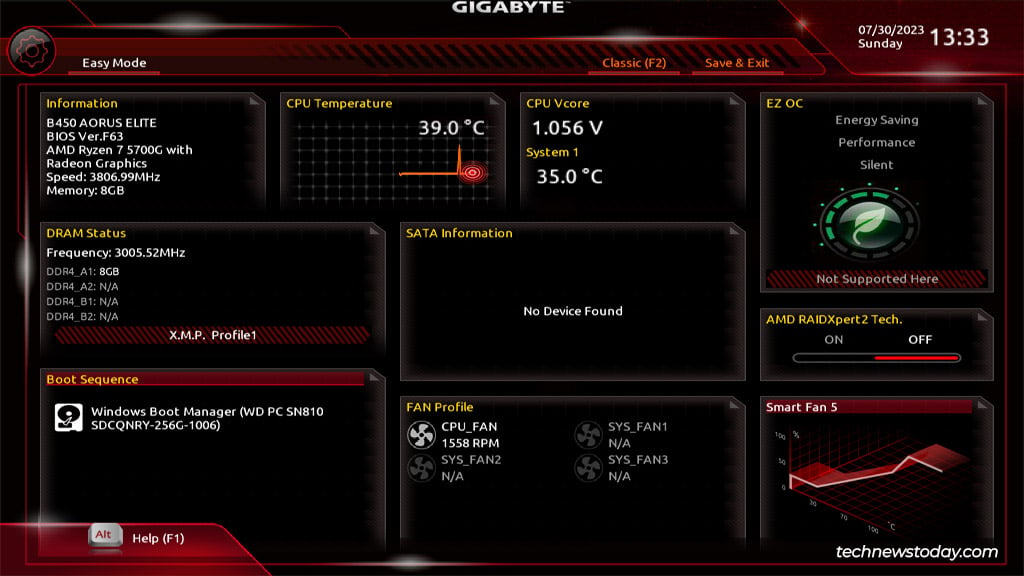 Huomaa: Tämä opas on CPU:n ja kotelon tuulettimien ohjaamiseen. Jos yrität hallita GPU-tuulettimen nopeutta, sinun kannattaa käyttää sen sijaan ohjelmia, kuten MSI Afterburner.
Huomaa: Tämä opas on CPU:n ja kotelon tuulettimien ohjaamiseen. Jos yrität hallita GPU-tuulettimen nopeutta, sinun kannattaa käyttää sen sijaan ohjelmia, kuten MSI Afterburner.
Käytä Smart Fan 5:tä BIOSissa
Suosittelen vahvasti Smart Fan-apuohjelmaa tuulettimen nopeuden säätämiseen. Myöhemmin käsitellyt Windows-pohjaiset menetelmät ovat käteviä, mutta ne eivät ole missään yhtä vakaita/luotettavia.
Huomaa: Uusimmat Gigabyte-levyt tukevat Smart Fan 6:ta. Käyttöliittymän muutoksen lisäksi se on enimmäkseen samanlainen kuin Smart Fan 5. Voit siis käyttää samoja tässä esitettyjä menetelmiä ja periaatteita ohjaamaan tuulettimen nopeutta myös Smart Fan 6:lla.
Avaa Smart Fan 5-apuohjelma
Käynnistä Gigabyte BIOS/UEFI-liitäntään käynnistämällä tietokoneesi virta ja painamalla toistuvasti F2/Del .
Voit käyttää Smart Fan 5-apuohjelmaa nopeasti painamalla F6-näppäintä. Jos olet Easy Mode-tilassa, voit napsauttaa Smart Fan-osiota.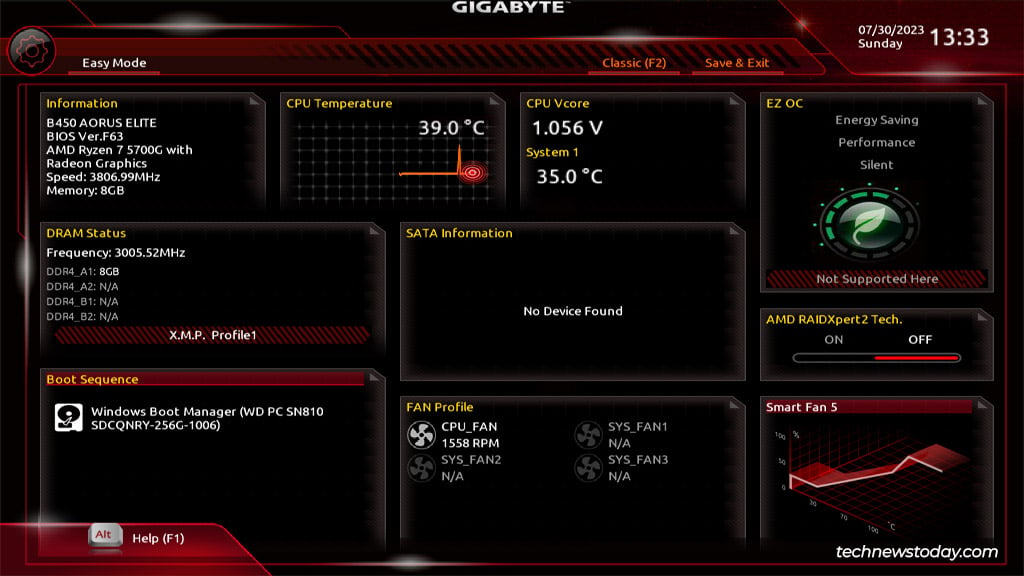 Vaihtoehtoisesti voit myös vaihtaa lisätilaan painamalla F2. Täällä voit valita Smart Fan 5-asetukset M.I.T. välilehti.
Vaihtoehtoisesti voit myös vaihtaa lisätilaan painamalla F2. Täällä voit valita Smart Fan 5-asetukset M.I.T. välilehti.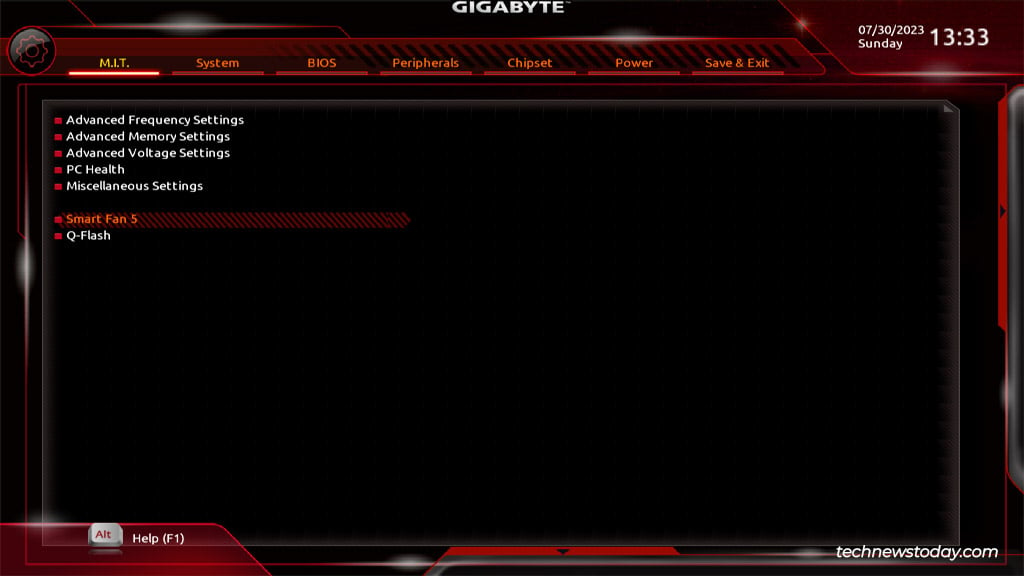
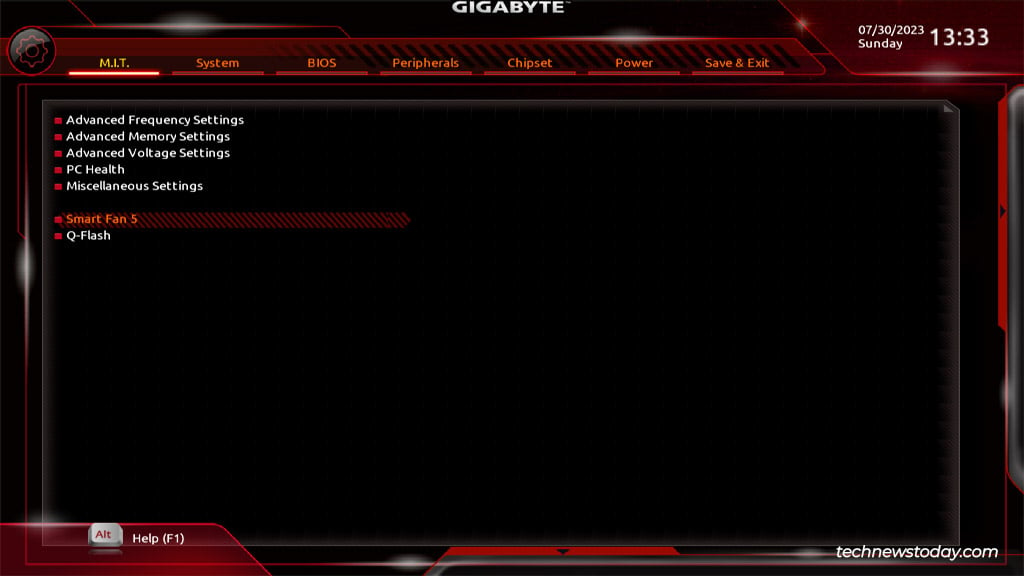
Valitse tuulettimen ja nopeuden säätötila
Kaksi ensimmäistä asetusta, jotka sinun on määritettävä, ovat Monitor Target ja Speed Control Mode.
Oletuskohde on suorittimen tuuletin (kytketty CPU_FAN-otsikkoon). Voit myös valvoa ja määrittää SYS_FAN-otsikoihin kytkettyjä kotelotuulettimet.
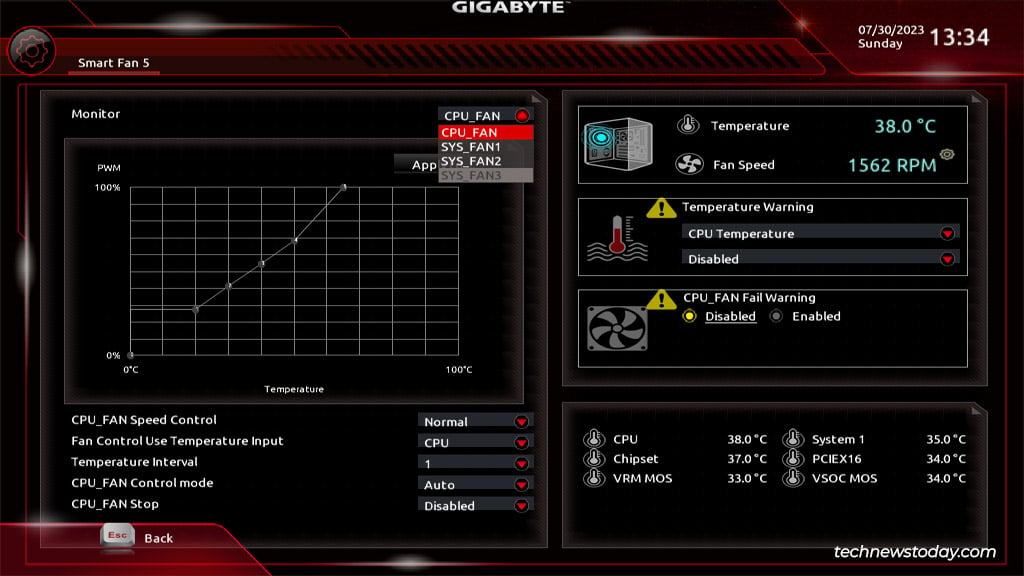
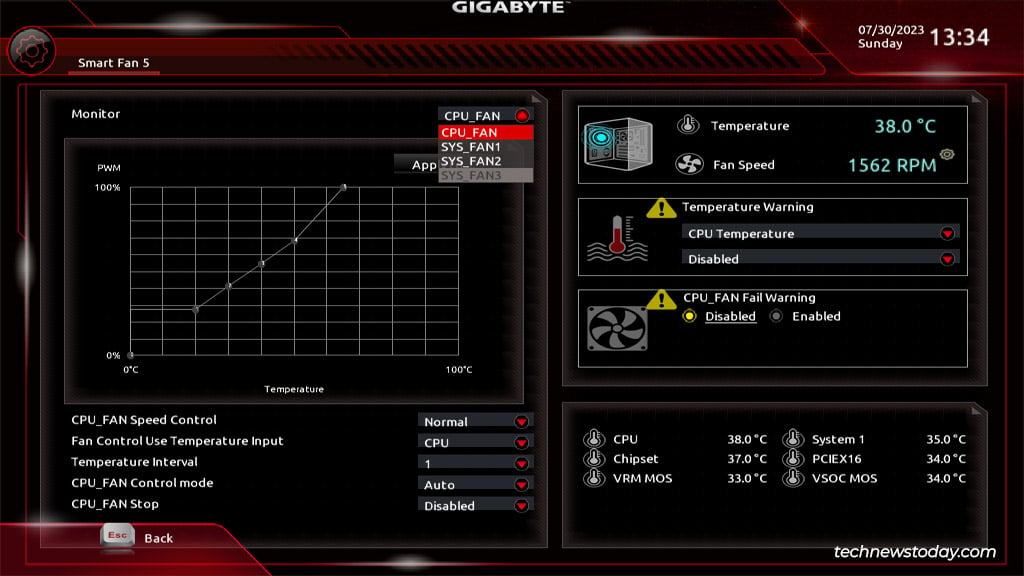
Mitä tulee Tuuletinnopeuden säätö-toimintoon, sinulla on neljä vaihtoehtoa:
Normaali (oletus): Tuuletin toimii eri nopeuksilla lämpötilasta riippuen. Hiljainen: tuuletin käy hitailla nopeuksilla. Täysi nopeus: Puhallin käy enimmäisnopeudella lämpötilasta riippumatta. Manuaalinen: Puhallin toimii määrittämäsi käyräkaavion mukaan. 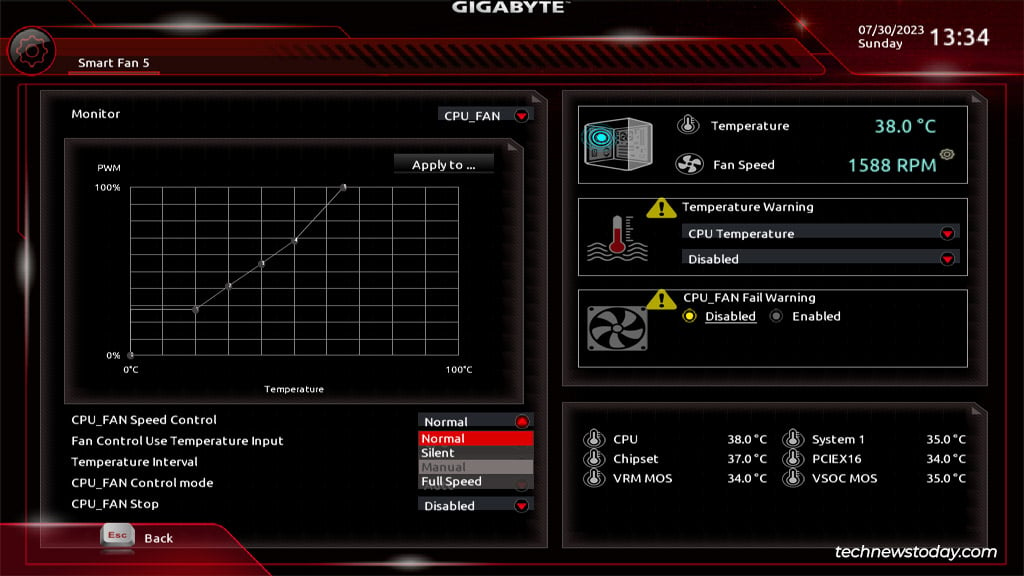
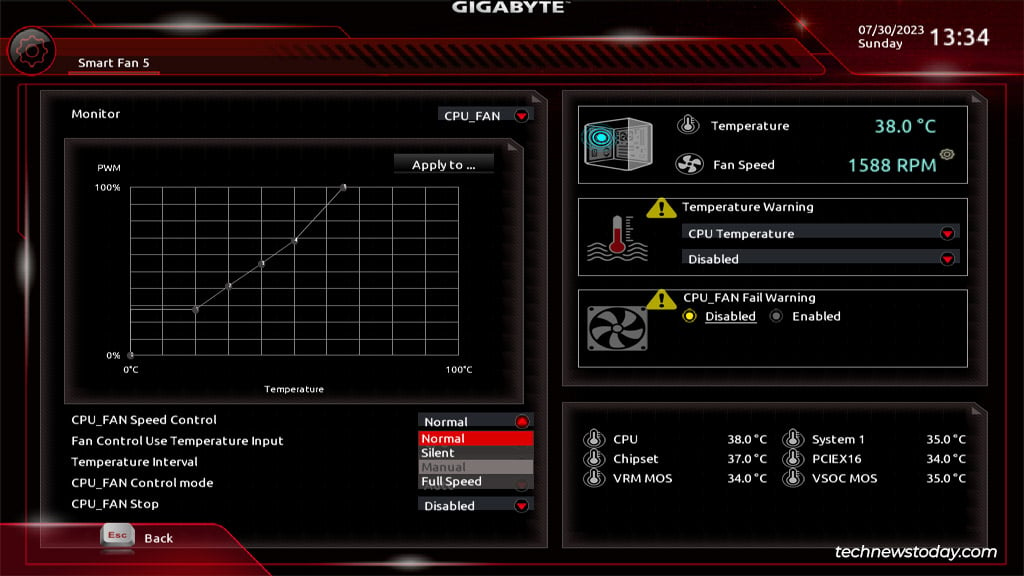
kolme ensimmäistä tilaa automaattisesti määrittävät tuulettimen kierrosluvun puolestasi. Niin kauan kuin valitset sopivan nopeusprofiilin käyttöintensiteetin mukaan, nämä toimivat melko hyvin.
Mutta jos haluat kalibroida tuulettimen nopeuden täsmälleen tarpeidesi mukaan, voit mukauttaa puhallinkäyrää kohdassa Manuaalinen-tila.
Tuuletinnopeuskäyrän manuaalinen asettaminen
Huomaa: Jos valitsit jonkin automaattisista profiileista Manuaalisen sijaan, ohita Tässä osiossa.
Manuaalisessa tilassa tuuletinkäyrä vapautuu mukauttamista varten. Pystyakseli edustaa tuulettimen kierroslukua (%), kun taas vaaka-akseli edustaa lämpötilaa.
Smart Fan 5 tarjoaa kuusi käyrän solmua . Voit säätää niiden sijaintia kaaviossa luodaksesi käyrän, joka määrittää tuulettimen nopeuden lämpötilan mukaan.
Viite, miten olen määrittänyt sen:
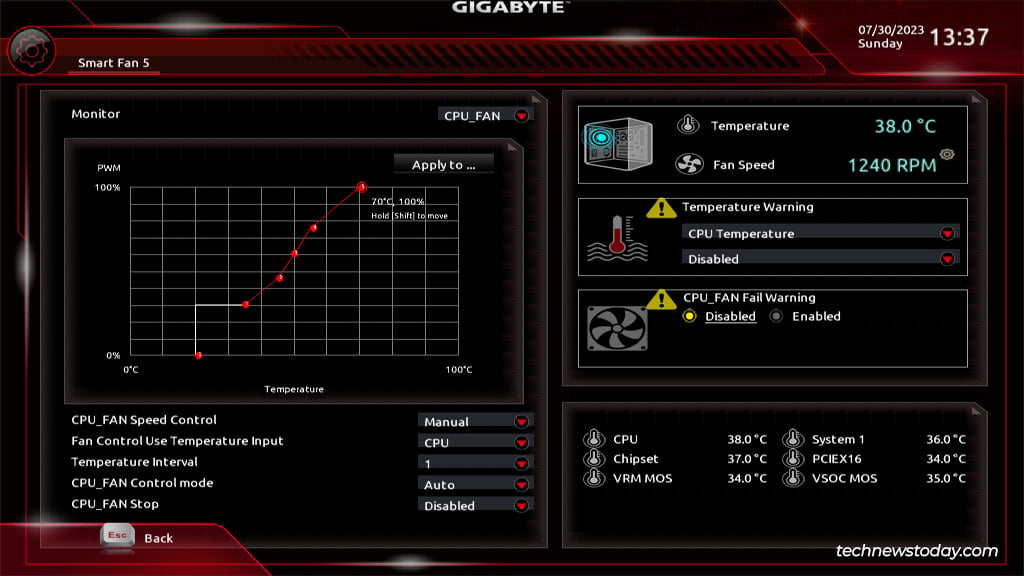
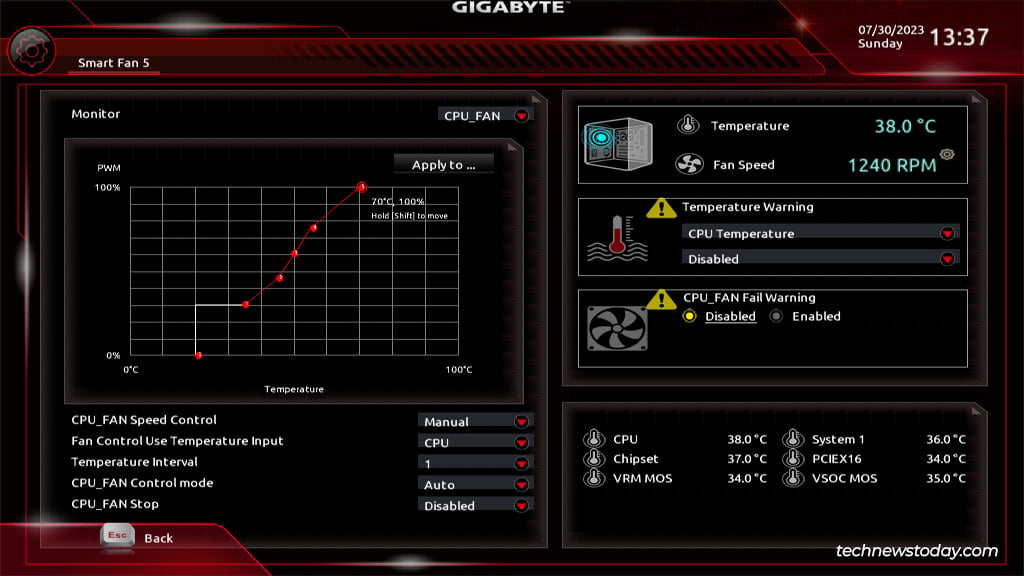
Ensimmäinen solmu asettaa 0 %:n käyttösuhteeksi 20°C. Toinen solmu asettaa 30 %:n käyttösuhteeksi 35°C ja niin edelleen. Lopuksi kuudes solmu asettaa 100 %:n käyttösuhteen 70 °C:seen.
Tässä on tärkeimmät poimintakohdat tästä viitteestä:
Alle 20 °C:n lämpötiloissa, puhallin käy jopa 30 %:lla maksimikierrosluvusta. Tämä on oletustoiminto. Jos Fan Stop-asetus on käytössä (käsitellään myöhemmin), puhallin ei käy, kun lämpötila on alle 20 °C. Kun lämpötila nousee 35 °C:sta 45 °C:seen, myös käyttösuhde kasvaa suhteellisesti 30 %:sta 45 %:iin. Huomaat RPM-muutoksen reaaliajassa. Lämpötilan noustessa puhaltimen kierrosluku kasvaa samalla kuviolla, kunnes se saavuttaa maksiminopeuden 70 °C:ssa.
Tämä oli vain konfiguraatio, jota käytän yhdessä Gigabyte-järjestelmässämme. Jos haluat löytää sinulle parhaiten sopivan, sinun on kokeiltava. Muista vain muutama seikka, kun luot omaa tuuletinkäyrää:
Solmut tulee aina asettaa nousevaan järjestykseen. Päinvastoin tarkoittaisi, että tuulettimen kierrosluku laskee lämpötilan noustessa, mikä ei ole sitä, mitä haluamme. Aseta lopullinen solmu arvoon 100 % 75 °C:ssa tai sitä alhaisemmassa lämpötilassa. Järjestelmän päästäminen yli 75 °C:n lämpötiloihin ei ole pitkällä aikavälillä hyväksi komponenteillesi. Haluat myös varmistaa, että tuuletin käy suurimmalla kierrosluvulla viimeisen lämpötilakynnyksen saavuttamisen jälkeen.
Muiden tuulettimen asetusten määrittäminen
Kun olet valinnut automaattisen nopeusprofiilin tai asettanut nopeuskäyrän manuaalisesti, voit tarkistaa vielä muutama asetus ennen määrityksen viimeistelyä.
Voit myös hallita joitain valinnaisia asetuksia, kuten Lämpötilavaroitus tai Tuuletinvikavaroitus oikealta puolelta.
Kun olet tyytyväinen asetuksiin, paina F10 tallentaaksesi muutokset ja poistuaksesi BIOSista.
Gigatavun tuulettimen ohjaus SIV:llä
Kuten mainitsin aiemmin, en ole Windows-pohjaisten apuohjelmien, kuten esim. Gigabyte System Information Viewer (SIV). Ne eivät ole yhteensopivia monien järjestelmien kanssa, ja vaikka ne toimisivat, käyttäjien vastaanotto ei ole ollut hyvä toistuvien kaatumisten vuoksi.
Joten suosittelen käyttämään Smart Fan 5:tä. Mutta jos mukavuus on etusijalla, Gigabyte SIV:n avulla voit ohjata tuulettimen nopeutta seuraavasti:
Käytä msinfo32 run-komentoa löytääksesi Gigabyte-korttimallisi.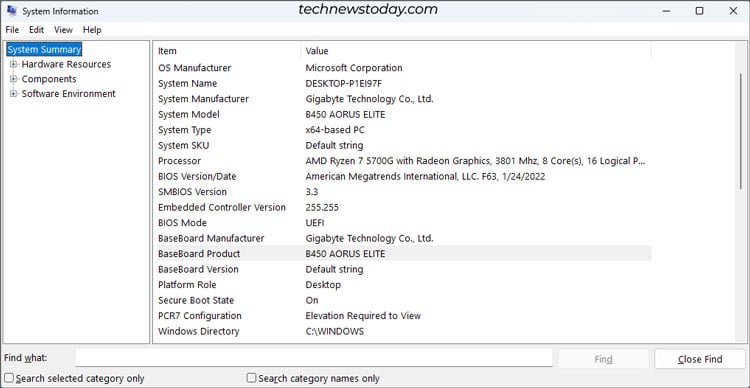
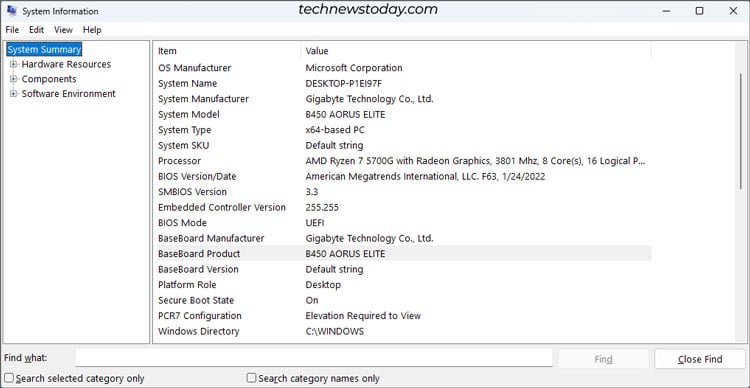 Hae emolevysi mallia osoitteessa Gigabyten sivustolle ja napsauta Apuohjelma.
Hae emolevysi mallia osoitteessa Gigabyten sivustolle ja napsauta Apuohjelma.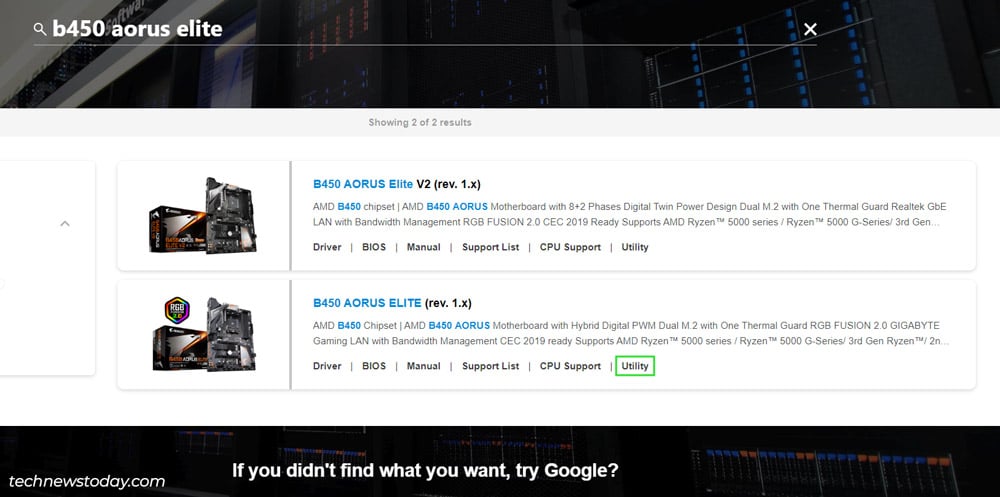
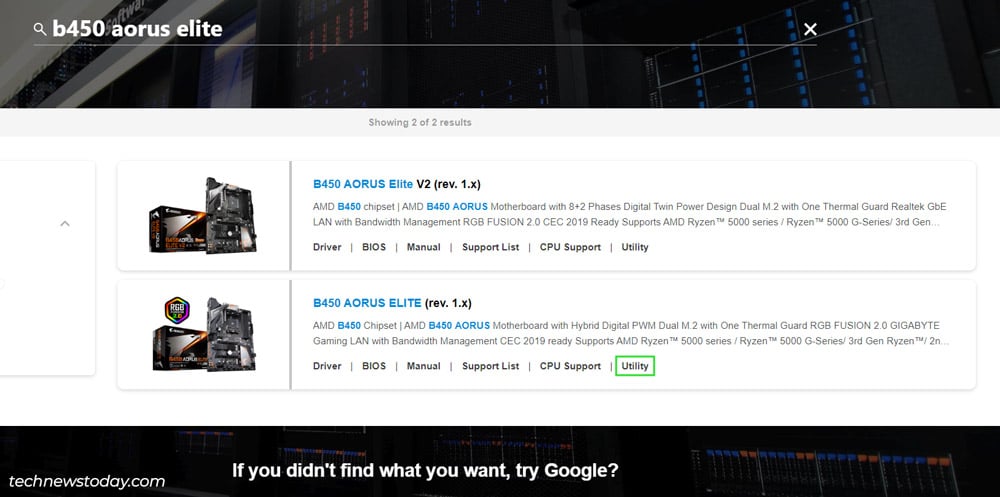 Lataa, pura ja asenna Gigabyte App Center.
Lataa, pura ja asenna Gigabyte App Center.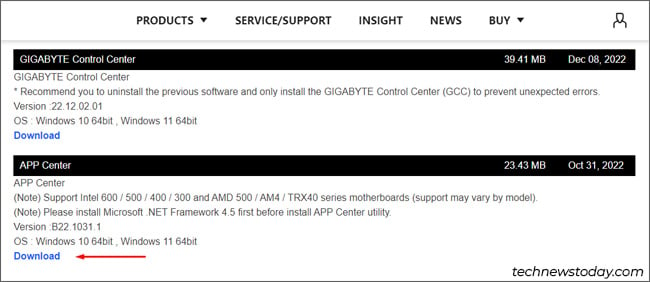
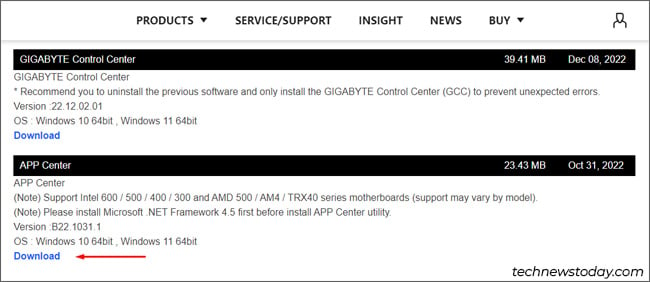 Avaa sovellus Keskitä ja paina LiveUpdate-painiketta oikeasta yläkulmasta.
Avaa sovellus Keskitä ja paina LiveUpdate-painiketta oikeasta yläkulmasta.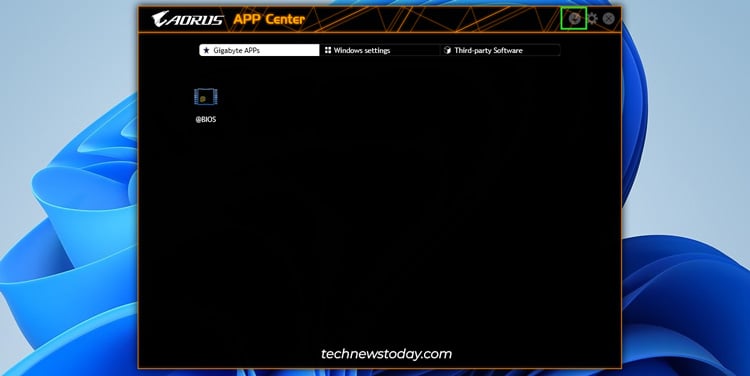
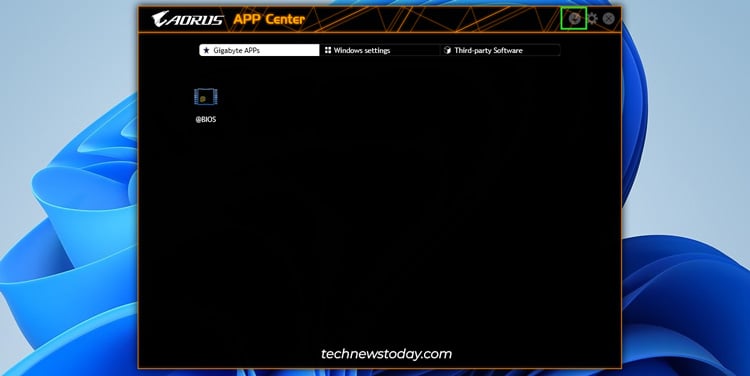 Valitse SIV-apuohjelma tästä. Poista valinta kaikista muista paketeista, joita et halua, ja paina sitten Asenna alareunassa.
Valitse SIV-apuohjelma tästä. Poista valinta kaikista muista paketeista, joita et halua, ja paina sitten Asenna alareunassa.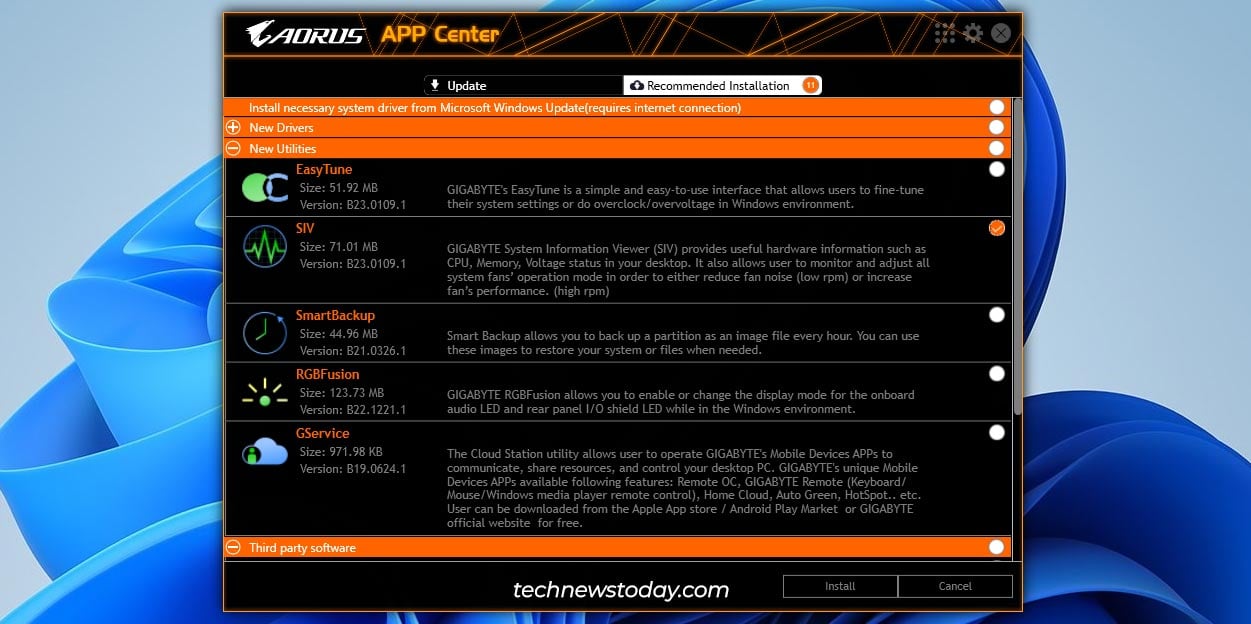
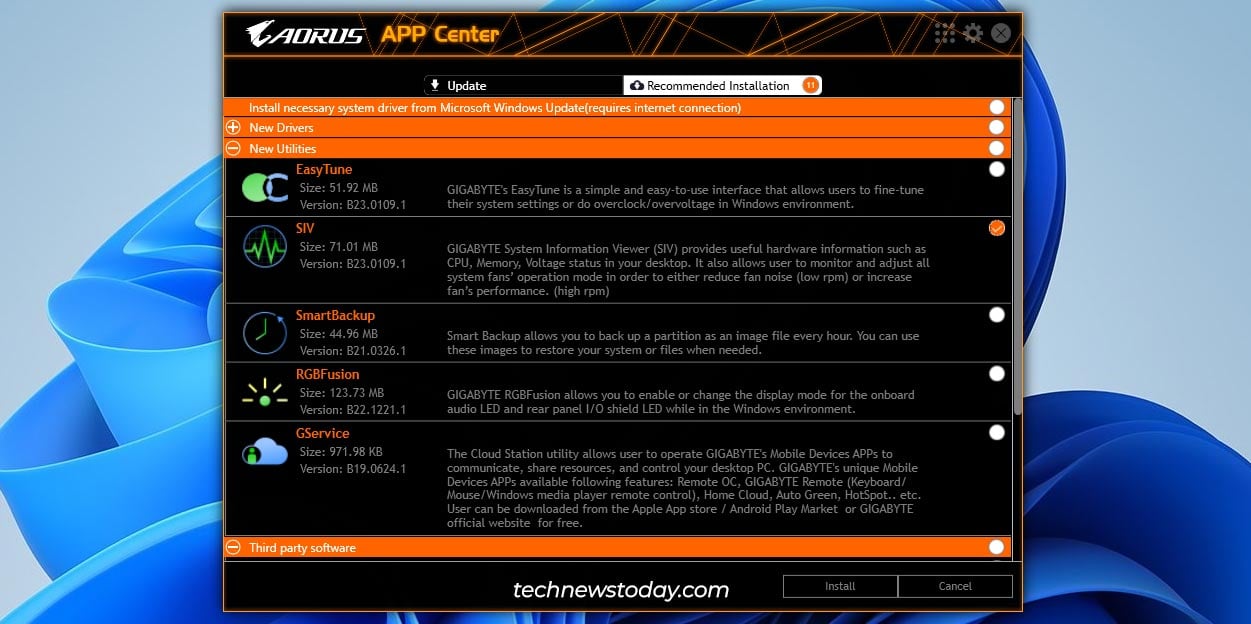 Kun olet asentanut SIV:n, käynnistä se kotisivulta.
Kun olet asentanut SIV:n, käynnistä se kotisivulta.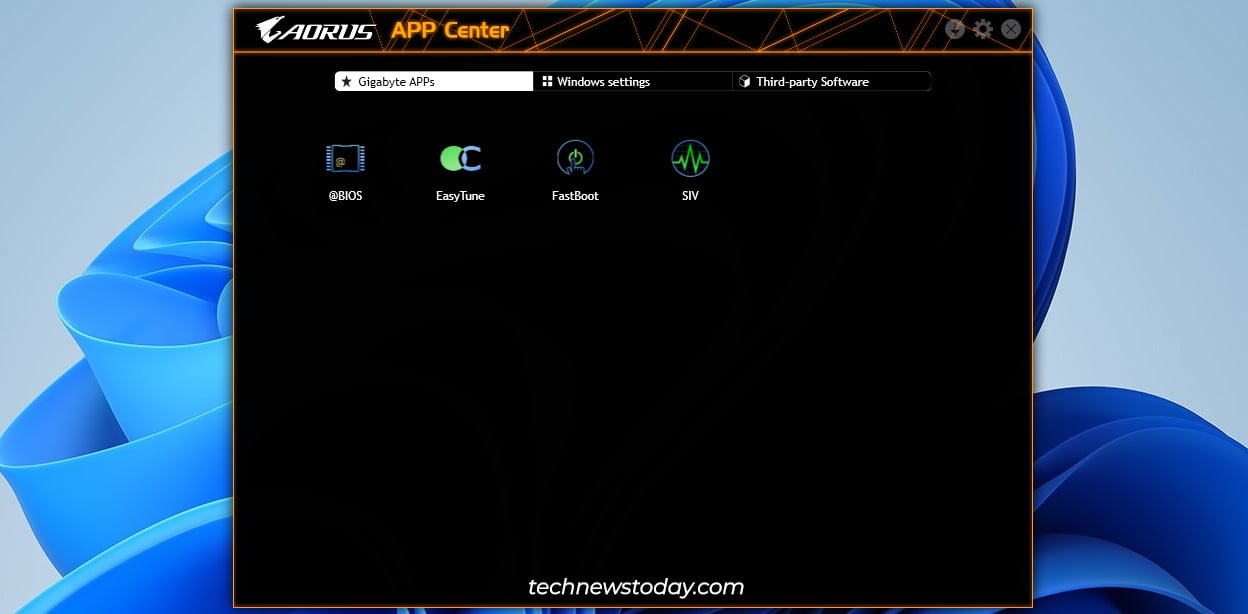
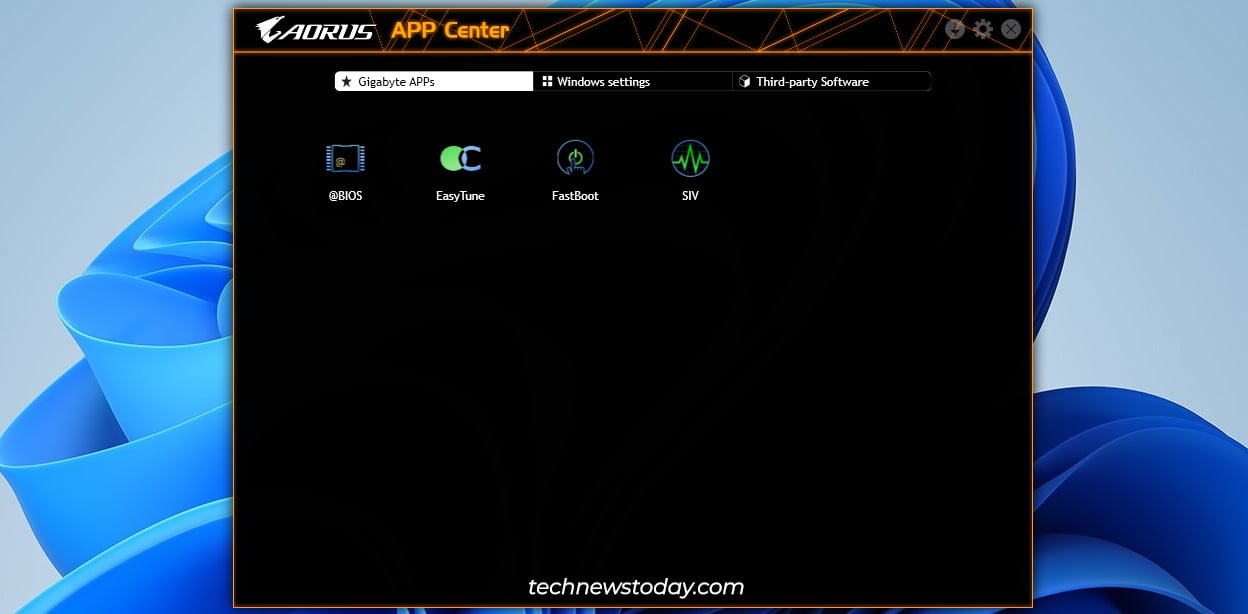 SIV kalibroi järjestelmäsi fanit ensimmäisen käynnistyksen yhteydessä.
SIV kalibroi järjestelmäsi fanit ensimmäisen käynnistyksen yhteydessä.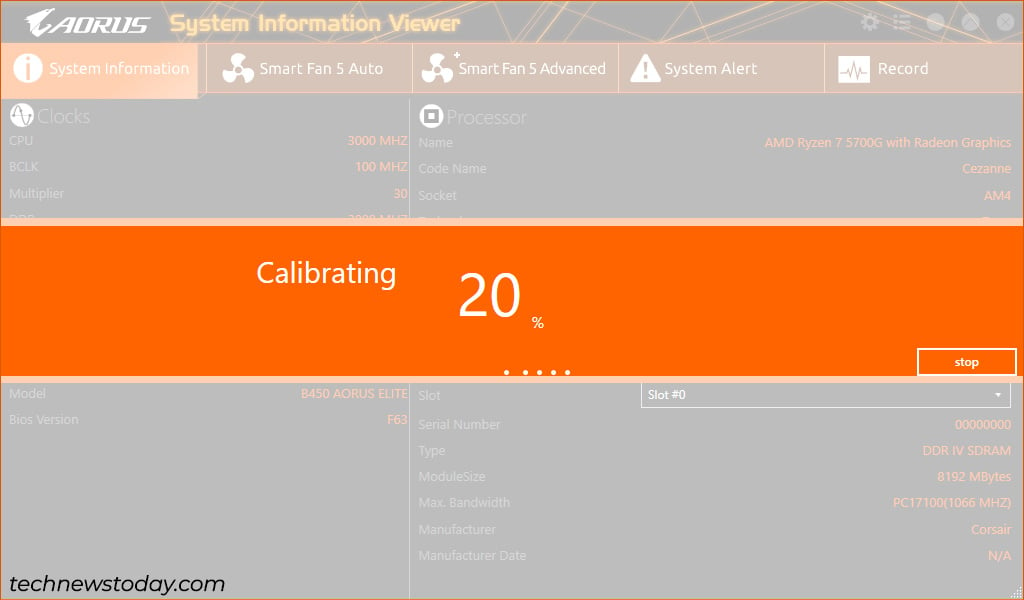
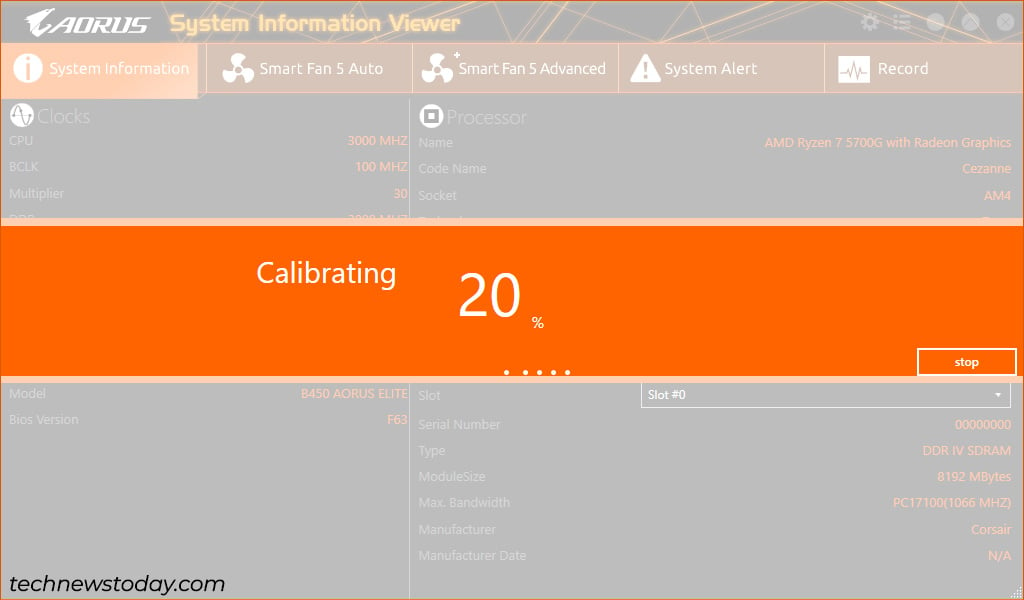 Kalibroinnin jälkeen voit napsauttaa käyttääksesi Automaattisia profiileja Smart Fan 5 Auto-sivulta.
Kalibroinnin jälkeen voit napsauttaa käyttääksesi Automaattisia profiileja Smart Fan 5 Auto-sivulta.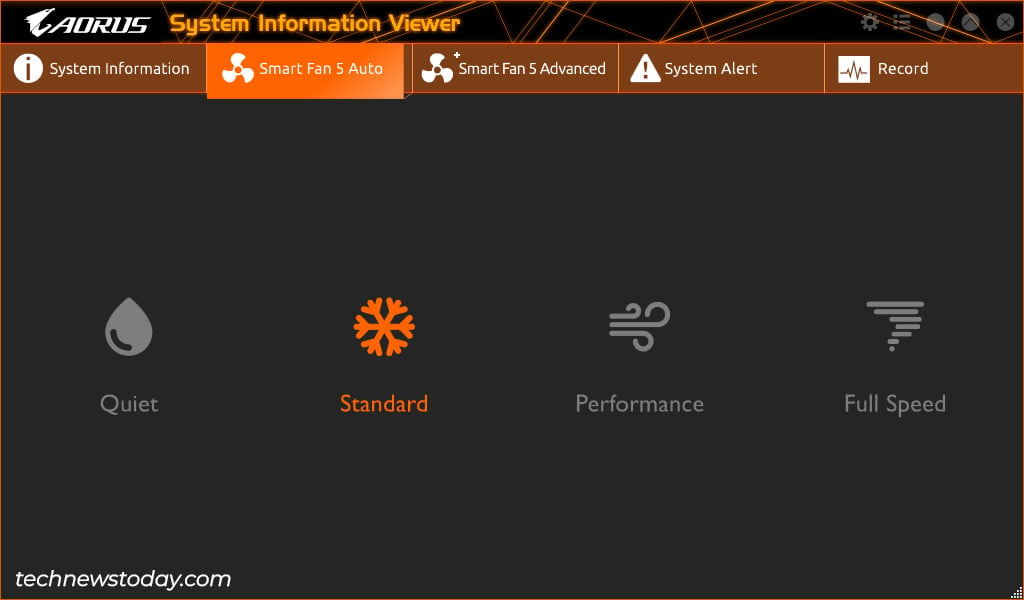
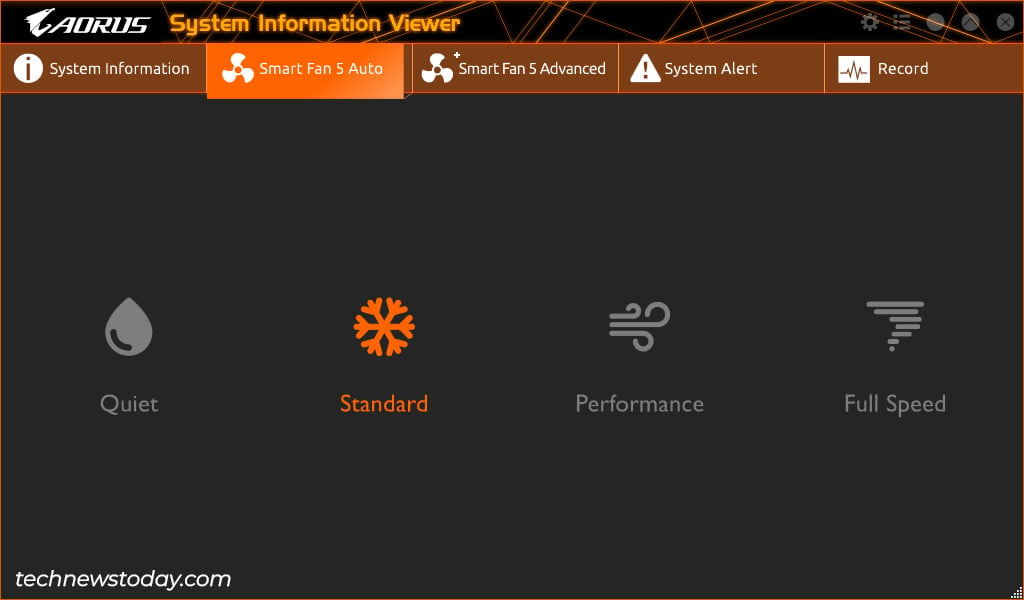 Smart Fan 5-lisäsivu on samanlainen kuin aiemmin käsitelty manuaalinen kokoonpano. Voit valita konfiguroitavan tuulettimen ja asettaa puhaltimen käyrän, lämpötilavälin jne. täältä. Muista painaa Käytä muutosten tekemisen jälkeen.
Smart Fan 5-lisäsivu on samanlainen kuin aiemmin käsitelty manuaalinen kokoonpano. Voit valita konfiguroitavan tuulettimen ja asettaa puhaltimen käyrän, lämpötilavälin jne. täältä. Muista painaa Käytä muutosten tekemisen jälkeen.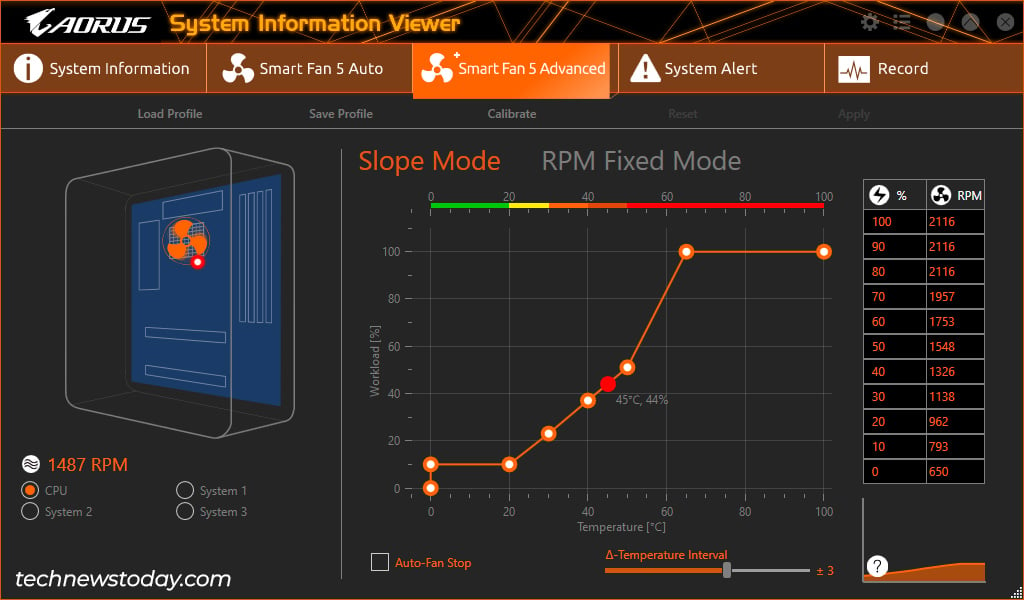
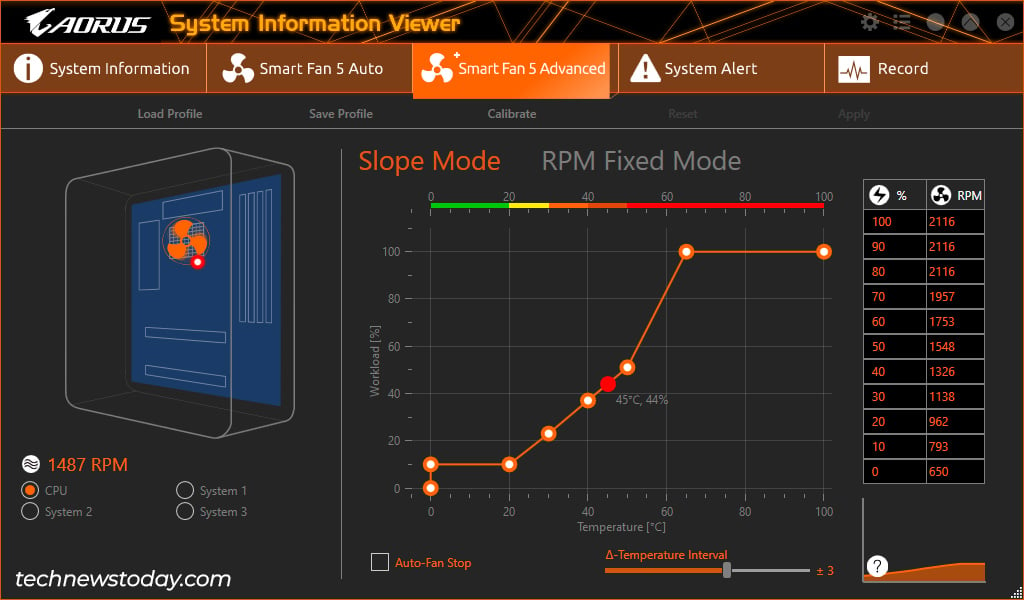 Voit myös käyttää joitain SIV-yksinomaisia ominaisuuksia täällä. Näitä ovat tuulettimien automaattinen kalibrointi, konfigurointiprofiilien tallentaminen ja lataaminen sekä nollaus. Voit jopa vaihtaa kierrosluvun kiinteään tilaan (tuuletin käy asetetulla kierrosluvulla, kunnes se saavuttaa lämpötilakynnyksen, kuten 70 °C. Sen jälkeen se käy maksiminopeudella).
Voit myös käyttää joitain SIV-yksinomaisia ominaisuuksia täällä. Näitä ovat tuulettimien automaattinen kalibrointi, konfigurointiprofiilien tallentaminen ja lataaminen sekä nollaus. Voit jopa vaihtaa kierrosluvun kiinteään tilaan (tuuletin käy asetetulla kierrosluvulla, kunnes se saavuttaa lämpötilakynnyksen, kuten 70 °C. Sen jälkeen se käy maksiminopeudella).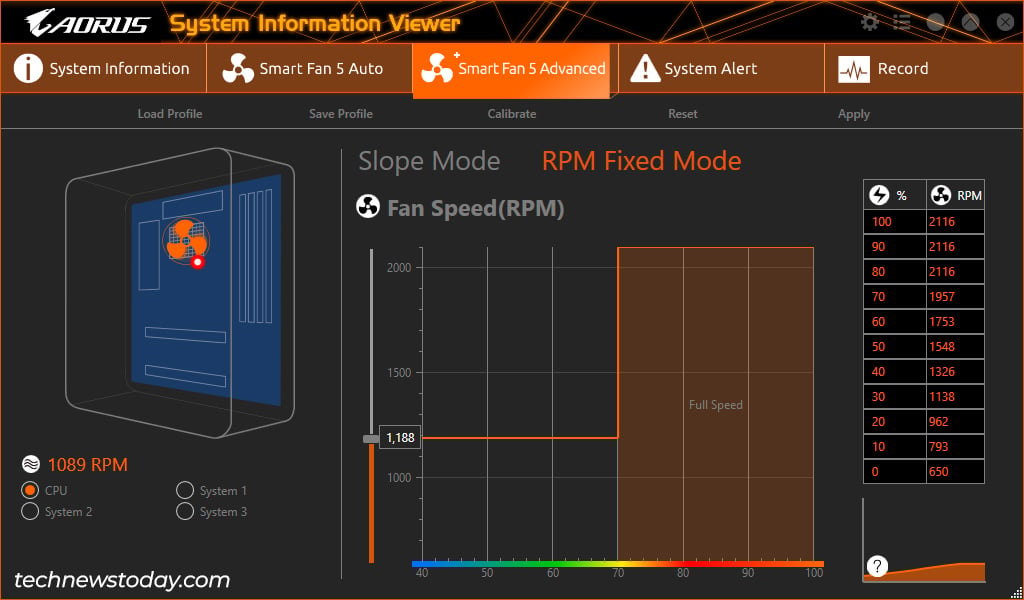
Käytä Gigabyte Control Centeriä (GCC) )
GCC on apuohjelma laitteistoon liittyvien asetusten valvontaan ja muokkaamiseen. Erityisesti tuulettimen viritykseen se on hieman vähemmän muokattavissa verrattuna kahteen muuhun vaihtoehtoon. Mutta jos SIV ei ole yhteensopiva järjestelmäsi kanssa ja haluat Windows-pohjaisen menetelmän, GCC voi silti suorittaa työn.
Siirry osoitteeseen Gigabyte Control Center-sivulla. Jos levyäsi tuetaan, voit ladata ja asentaa sen.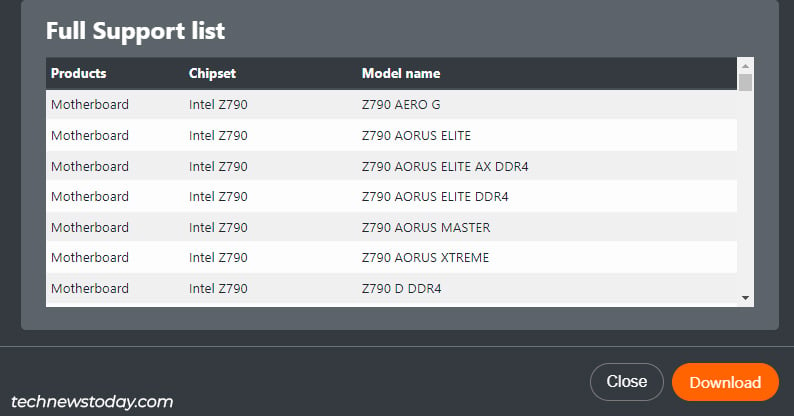
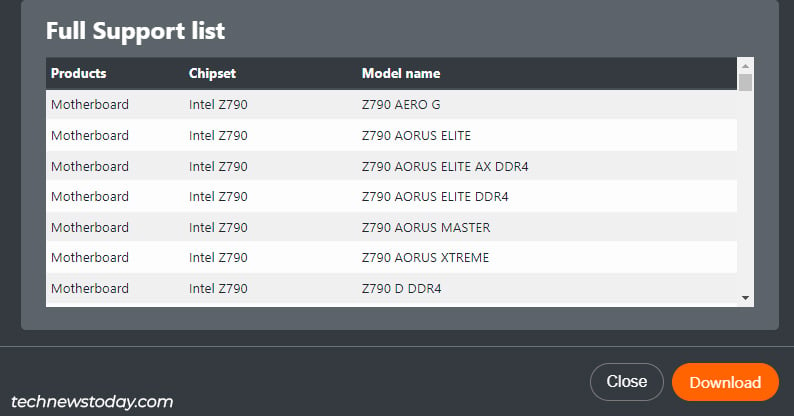 Käynnistä GCC ja siirry Fan Control-välilehdelle. Voit vaihtaa eri automaattisten profiilien välillä (Eco, Normal, Turbo jne.). Voit myös asettaa tuulettimen käyrän itse Muokkaa-tilassa. Dynaaminen tila on kaltevan käyrän luomiseen, kun taas kiinteä tila on kiinteän kierrosluvun asettamiseen.
Käynnistä GCC ja siirry Fan Control-välilehdelle. Voit vaihtaa eri automaattisten profiilien välillä (Eco, Normal, Turbo jne.). Voit myös asettaa tuulettimen käyrän itse Muokkaa-tilassa. Dynaaminen tila on kaltevan käyrän luomiseen, kun taas kiinteä tila on kiinteän kierrosluvun asettamiseen.
Muita tapoja ohjata tuulettimen nopeutta
Vaikka nämä olivat gigatavukohtaisia tapoja ohjata tuulettimen nopeutta, nämä eivät ole ainoita vaihtoehtojasi. Voit myös käyttää OEM-työkaluja, kuten AMD Software: Adrenalin Edition, tai kolmannen osapuolen työkaluja, kuten FanControlia, mukauttaaksesi tuuletinkokoonpanosi.
On myös muita niche-menetelmiä, kuten laitteiston tuuletinohjaimet, joita en käsittele tässä. Jos olet kiinnostunut tällaisista menetelmistä, suosittelen tutustumaan yksityiskohtaiseen oppaaseemme tuulettimen nopeuden ohjaamisesta tietokoneella.